В руководстве мы разберем и покажем лучшие настройки Tower of Fantasy на русском, поможем повысить производительность и FPS, а также сравним игру на максимальных и минимальных параметрах.
Настройки Tower of Fantasy на русском языке
Отсутствие русского языка напрямую повлияло и на настройки: разобраться в них без знания английского получится не сразу.
Основные
Зайдя в настройки, первым же пунктом игрока встречают основные параметры. Всего в этом разделе есть 4 пункта:
- Звук – изменение общей громкости, фоновой музыки и эффектов.
- Камера – включение/отключение дрожания объектива, стабилизация кадра и маневренность камеры.
- Отображение интерфейса – скрывать оружие в режиме ожидания, скрыть CS, показывать рекомендации, информацию о других игроках, уведомления, FPS, Пионере, а также чат и подсказки заданий.
- Управление – позволяет включить авто-карабканье, ручной спринт для ПК, функции: помощь в прицеливании, приседание, режим ходьбы, энергосбережение и фиксировать положение джойстика доступны только на мобильных устройствах.
Изображение
Базовые настройки графики Tower of Fantasy позволяют:
- Стиль – выбрать фильтр окружения, которые влияет на итоговое изображение.
- Качество графики – выбрать готовый «пресет» от низкого до максимального, настроить количество других игроков, наложение текстур и качество текстур.
Если нажать на синюю кнопку справа от количества игроков, то сможете открыть расширенные настройки, позволяющие максимально оптимизировать игру для своего ПК:
- Качество текстур.
- Качество растительности.
- Дальность прорисовки.
- Постобработка.
- Полноэкранный режим и настройка разрешения для оконного вида отображения.
- Сглаживание.
- Ограничение кадров (по умолчанию стоит 60 FPS).
- Тени.
Камера
Настройки камеры позволяют при помощи ползунка настроить ряд параметров:
- Вертикальная и горизонтальная чувствительность гироскопа.
- Вертикальная и горизонтальная чувствительность гироскопа в прицеливании.
- Вертикальная и горизонтальная чувствительность камеры.
- Дальность камеры в бою.
- Гироскоп при прицеливании.
Другое
Другое отвечает за различные настройки интерфейса, звуковых и видео эффектов, а также за пролистывание диалогов:
- Настройки заявок – отвечает за возможность других игроков добавлять пользователя в друзья, автоматически принимать приглашения в команду от друзей, разрешить приглашения в команду и рекомендации.
- Настройки отображения – показывать ХП других игроков вне команды, информацию о них, а также отображение ника, гильдии и титула у себя, других пионеров и врагов.
- Спецэффекты – непрозрачность спецэффектов у себя, других пионеров в команде и врагов.
- Настройка звуковых эффектов – включить голос Симулякра.
- Настройка пролистывания текста.
Управление
Настройки управления позволяют перебиндить клавиши и действия на них, а также включить вертикальную и горизонтальную инверсию.
Язык
Язык позволяет настроить текст (английский, немецкий, французский и другие) и озвучку (английский и японский). Русского в настройках нет и, вероятно, не планируется в ближайшее время.
Лучшие настройки для повышения производительности (FPS) в Tower of Fantasy
Лучшие настройки для ПК
Для повышения производительности и FPS, к сожалению, потребуется пожертвовать красотой картинки, сначала стоит попробовать просто выбрать один из низших пресетов настроек: низкий [smooth] или средний [balanced]. На скриншотах выше представлены минимальные и максимальные настройки. Если на низких все отлично, то можно поэксперементировать с продвинутыми настройками. Обратите внимание на следующие параметры:
- FPS автоматически стоит на 60, но может случиться, что случайно поставили ниже: снимите блокировку и поднимите барьер немного повыше.
- Качество текстур дает небольшую прибавку (до 4-6%).
- Качество растительности практически не повлияет на восприятие игры, но значительно облегчит нагрузку на систему.
- Дальность прорисовки достаточно сильно влияет на производительность, этим параметром стоит пожертвовать ради FPS: в основном он повлияет на текстуры, но не на важные объекты.
- Изменение сглаживания с 8x до «Нет» или меньшего значения повысит частоту кадров, но визуальное качество упадет. Рекомендуется ставить 2 или 4, если ПК средней конфигурации.
- Тени – глубоких настроек параметра нет, поэтому все просто: игра фризит – отключайте.
- Стоит попробовать понизить количество игроков, чтобы система не прогружала их.
- Отключите постоянное отображение оружия и сделайте спецэффекты прозрачными.
Советы для оптимизации Tower of Fantasy на ПК
Кроме того, если даже с такими настройками игра все еще выдает мало FPS, стоит настроить некоторые параметры в самой система:
- Включить «Планирование графического процессора с аппаратным ускорением».
- Обновить драйвера видеокарты.
- Закрыть все вкладки и процессы (даже те, что в трее).
- Для пользователей Nvidia: открыть панель управления, выбрать игру и в «Параметры 3D» выставить настройки с упором на производительность.
Советы для оптимизации Tower of Fantasy на телефонах
Таких детальных настроек графики, как на ПК, на телефонах, конечно же нет. Производительность игры напрямую зависит от модели телефона, от его оперативной памяти. Если наблюдаются проблемы с игрой, то рекомендуется закрыть все вкладки и приложения, после чего перезагрузить устройство.
Выставите всевозможные настройки графики на минимум и если все хорошо, то постепенно подставляйте их под себя, соблюдая баланс Графика / FPS. Не стоит забывать, что нагрев телефона от длительной работы или одновременной зарядки также влияет на количество кадров.
Добавляйте страницу в закладки, чтобы всегда иметь под рукой русскую версию настроек. Также следите за другими новостями и руководствами по игре в соответствующем разделе сайта.


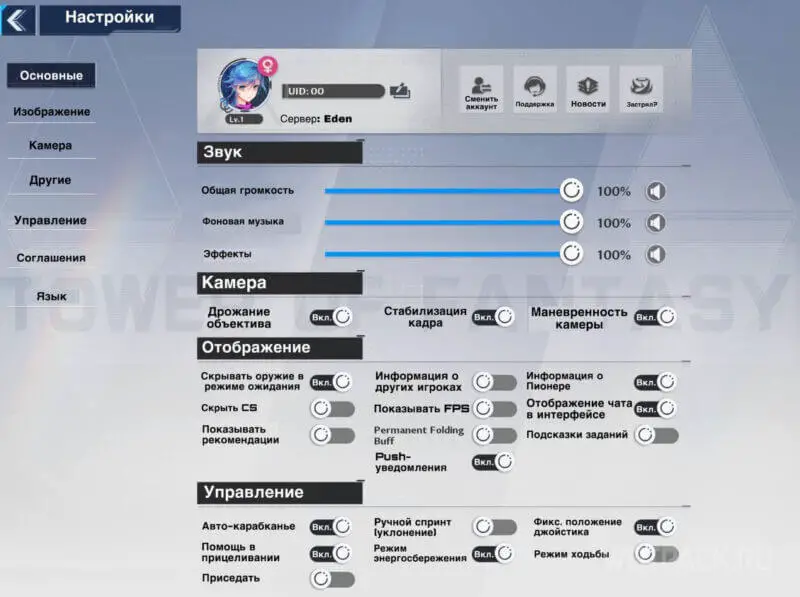
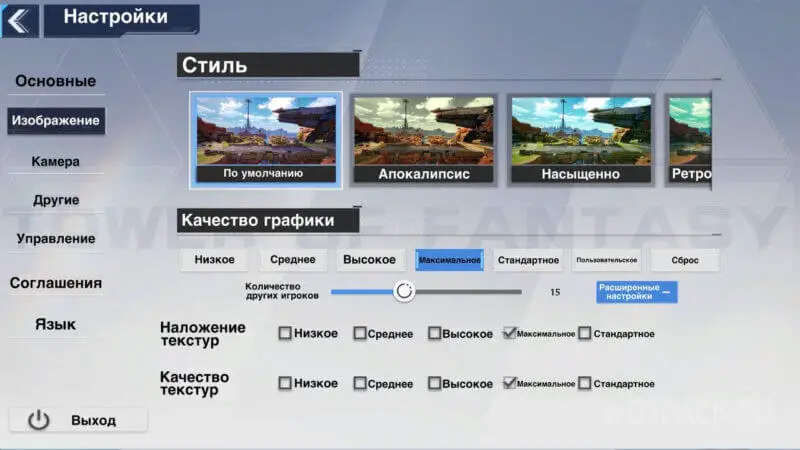
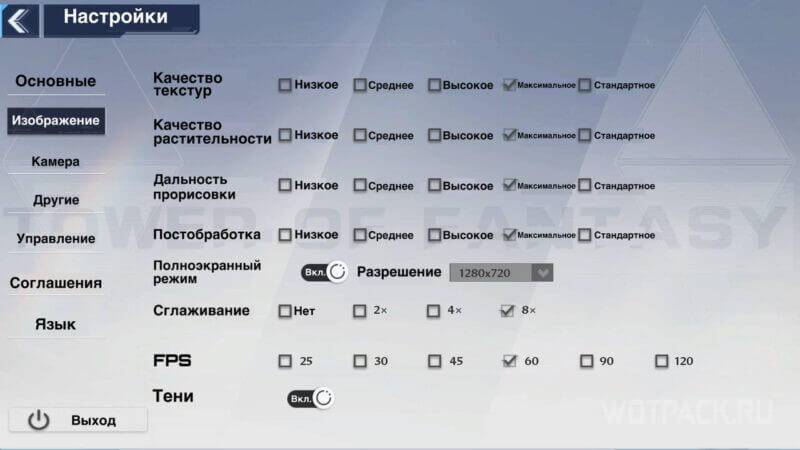



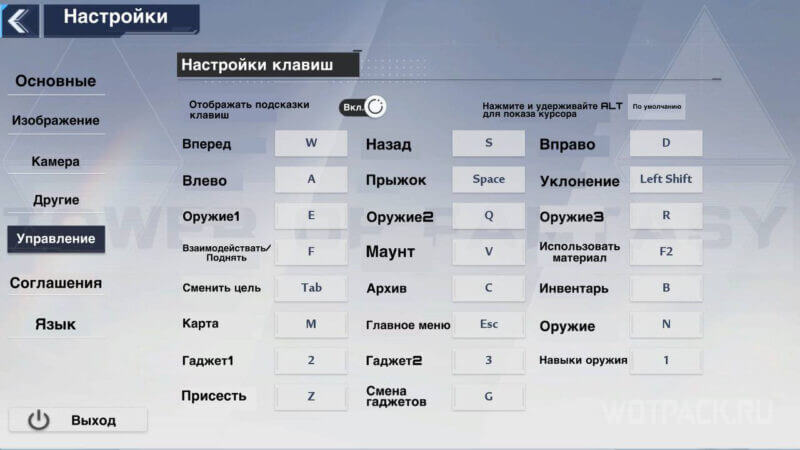
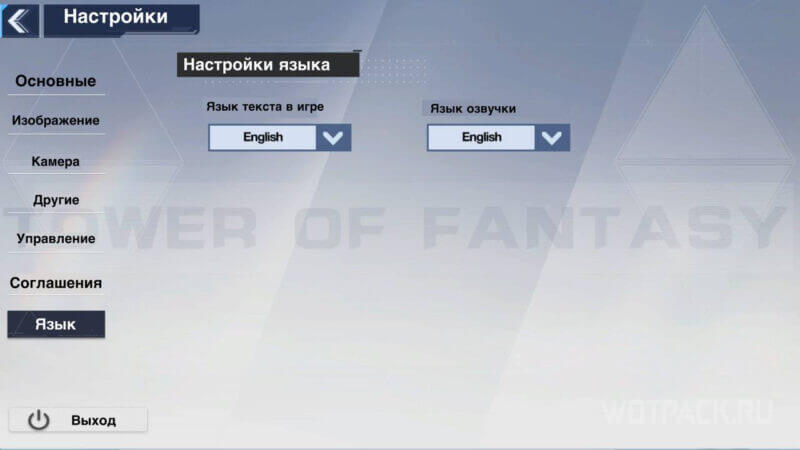


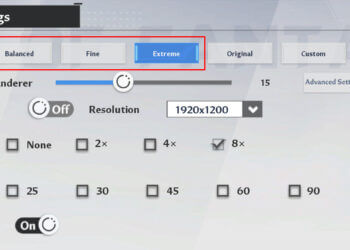
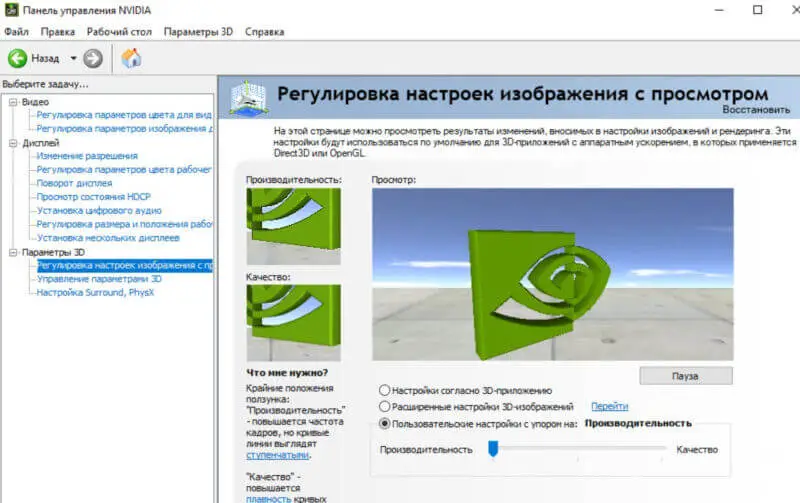






![Предатель Гаунлун в Tower of Fantasy [Betrayer Guanglong]: где найти](https://wotpack.ru/wp-content/uploads/2022/09/6-14-394x220.jpg)
![Криус в Tower of Fantasy [Crius]: где найти](https://wotpack.ru/wp-content/uploads/2022/09/4-18-394x220.jpg)
![Рейды в Tower of Fantasy [Raid]: основы и советы по прохождению](https://wotpack.ru/wp-content/uploads/2022/09/word-image-163045-1-397x217.jpg)